Zminimalizuj dowolny program do zasobnika systemowego za pomocą MinimizeToTray
- Kategoria: Oprogramowanie
Otwarcie kilku programów w tym samym czasie może wpłynąć na produktywność, zwłaszcza jeśli ciągle używasz alt + tabulacji między niektórymi z nich. Pasek zadań działa lepiej, ale konieczność zlokalizowania ikony każdego programu i przełączenia się na nie może nie być łatwiejsza przez cały czas.

Chcesz zamiast tego zminimalizować niektóre programy do zasobnika systemowego? To właśnie robi MinimizeToTray. Nie myl tego programu z popularnym rozszerzeniem Thunderbirda o tej samej nazwie i chociaż możesz go używać w tym samym celu, lepiej będzie, jeśli ThunderBirdTray .
MinimizeToTray to program systemu Windows. Program jest open source i przenośny. Wypakuj archiwum, uruchom plik EXE i otworzy się jako aplikacja zasobnika. Przełącz się do okna, które chcesz zminimalizować do zasobnika, i użyj skrótu klawiszowego Alt + F1; spowoduje to ukrycie bieżącego okna.
Ta metoda działa również z paskiem zadań systemu Windows, chociaż tak naprawdę nie polecałbym jej używać. Możesz zminimalizować kilka aplikacji do zasobnika, ale będziesz musiał użyć skrótu klawiszowego dla każdego okna programu. Po zminimalizowaniu aplikacji do zasobnika są one niedostępne za pomocą Alt + Tab. Nie martw się, że nadal działają w tle.
Podczas testowania go z różnymi oknami zauważyłem, że nie zminimalizuje to Menedżera zadań systemu Windows do paska zadań. Opcja szybkiej instrukcji obsługi w menu paska zadań programu wyjaśnia dlaczego. Programy, które zostały otwarte z podwyższonymi uprawnieniami, nie mogą być ukryte w normalny sposób przy użyciu MinimizeToTray. Musisz uruchomić aplikację z uprawnieniami administratora, aby zmusić inne programy z uprawnieniami administratora do zminimalizowania do zasobnika. Ponieważ Menedżer zadań jest aplikacją systemową, działa z uprawnieniami administratora. Otwarcie MinimizeToTray jako administrator pozwolił na wysłanie programu na tacę.

Aby przywrócić zminimalizowane okno, użyj kombinacji klawiszy Alt + F2. Istnieje inny sposób przywrócenia zminimalizowanych okien, a jest to użycie ikony MinimizeToTray. Kliknij go prawym przyciskiem myszy, aby wyświetlić listę ukrytych okien. Wskaż kursorem program, który chcesz przywrócić, i kliknij go lewym przyciskiem myszy. Jeśli ukryłeś więcej niż jedno okno, możesz użyć klawisza F10, aby przywrócić je wszystkie naraz. Lub użyj opcji „Przywróć cały system Windows” ikony na pasku zadań.
Ikona programu na pasku zadań ma menu Opcje, które zawiera dwa ustawienia. Pierwsza opcja służy do wymuszenia „Alt + F4” wyjścia z procesu okna, domyślnym skrótem wyjścia programu jest Shift + Escape. Druga opcja, gdy jest włączona, przywróci wszystkie ukryte okna po zamknięciu MiniMizeToTray.

Program nie zapisuje swoich ustawień, czyli nie ma pliku INI. Chociaż może to być dobra rzecz, oznacza to również, że niestety nie ma opcji dostosowywania skrótów klawiaturowych.
MinimizeToTray to skrypt napisany przy użyciu AutoIT. Jeśli przeczytałeś naszą recenzję Batch Image Cropper , prawdopodobnie wiesz, że programy antywirusowe mają tendencję do oznaczania skryptów AutoIT jako złośliwego oprogramowania. Są to zwykle fałszywe alarmy i wydaje się, że tak samo jest w przypadku aplikacji zasobnika. VirusTotal zgłasza 6 wykryć, a 3 z nich to oceny o niskim poziomie wiarygodności (mała liczba użytkowników). Główni producenci oprogramowania antywirusowego uznali to za czysty kawałek. Wejdź na stronę GitHub i kliknij „MinimizeToTray.au3”, aby wyświetlić kod źródłowy skryptu.
Program działa dobrze, ale skróty klawiaturowe mogłyby być lepsze, nie są łatwo dostępne podczas pisania.
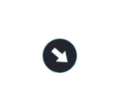
Zminimalizować do zasobnika
Dla Windowsa
Pobierz teraz